1. Omówienie
Techniki bezpiecznego kodu źródłowego to zestaw metod, które można wykorzystać do poprawy bezpieczeństwa kodu źródłowego. Techniki te mogą pomóc w wykrywaniu i rozwiązywaniu luk w zabezpieczeniach kodu źródłowego, zapobieganiu nieautoryzowanemu dostępowi do kodu źródłowego oraz ochronie przed jego modyfikacjami.
Do popularnych technik bezpiecznego kodu źródłowego należą:
- Linting: linting to proces sprawdzania kodu źródłowego pod kątem błędów i nieprawidłowości stylistycznych. W tym celu wykorzystano narzędzie lintujące, które jest programem analizującym kod źródłowy i wykrywającym potencjalne problemy. Narzędzia Lint umożliwiają wykrywanie różnych błędów, w tym błędów składniowych, semantycznych, stylów i luk w zabezpieczeniach.
- Statyczne testowanie zabezpieczeń aplikacji (SAST): SAST to typ testów zabezpieczeń, który analizuje kod źródłowy, binarny i bajtowy w celu zidentyfikowania luk w zabezpieczeniach. Narzędzia SAST można wykorzystywać do wykrywania luk w zabezpieczeniach w różnych językach programowania, takich jak Go, Java, Python, C++ czy C#.
- Skanowanie licencji: skanowanie licencji to proces identyfikowania licencji na komponenty oprogramowania innych firm używane w aplikacji. To ważne, ponieważ pozwala upewnić się, że aplikacja jest zgodna z warunkami licencji, co pozwala uniknąć problemów prawnych.
Techniki te mogą pomóc w zwiększeniu bezpieczeństwa kodu źródłowego na wszystkich etapach cyklu tworzenia oprogramowania. Linting może służyć do identyfikowania błędów na wczesnym etapie programowania, za pomocą SAST można wykrywać luki w zabezpieczeniach przed skompilowaniem lub wdrożeniem kodu, a także skanowanie licencji, aby upewnić się, że aplikacja jest zgodna z warunkami licencji.
Korzystanie z tych technik może pomóc w zwiększeniu bezpieczeństwa kodu źródłowego i zmniejszeniu ryzyka naruszenia bezpieczeństwa.
Czego się nauczysz
W tym module skupimy się na narzędziach i technikach zabezpieczania kodu źródłowego oprogramowania.
- Lintowanie
- Statyczne testowanie zabezpieczeń aplikacji
- Skanowanie licencji
Wszystkie narzędzia i polecenia używane w tym module zostaną wykonane w Cloud Shell.
2. Konfiguracja i wymagania
Samodzielne konfigurowanie środowiska
- Zaloguj się w konsoli Google Cloud i utwórz nowy projekt lub wykorzystaj już istniejący. Jeśli nie masz jeszcze konta Gmail ani Google Workspace, musisz je utworzyć.

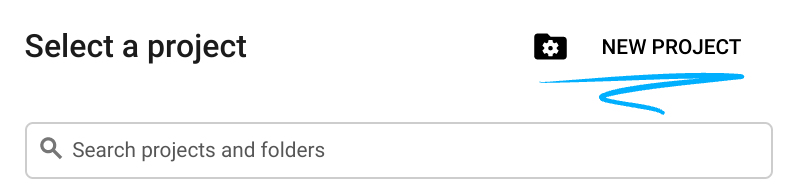
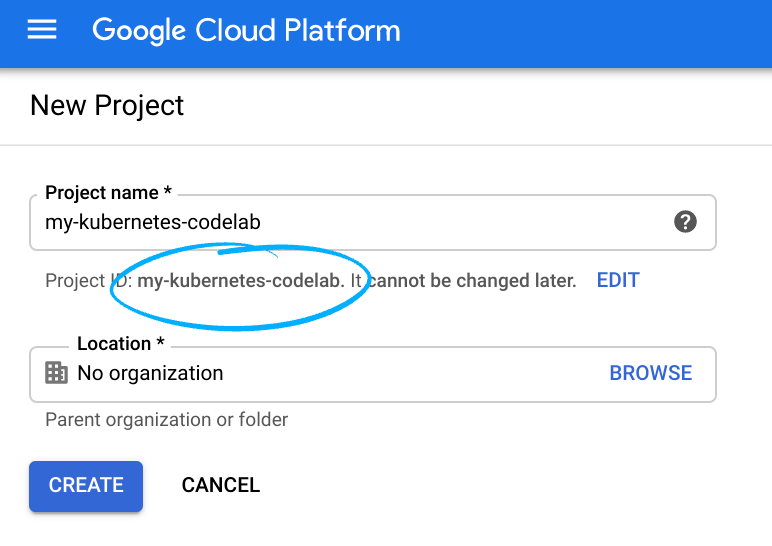
- Nazwa projektu jest wyświetlaną nazwą uczestników tego projektu. To ciąg znaków, który nie jest używany przez interfejsy API Google. W każdej chwili możesz ją zmienić.
- Identyfikator projektu jest unikalny we wszystkich projektach Google Cloud i nie można go zmienić (po jego ustawieniu nie można go zmienić). Cloud Console automatycznie wygeneruje unikalny ciąg znaków. zwykle nieważne, co ona jest. W większości ćwiczeń z programowania konieczne jest odwołanie się do identyfikatora projektu (zwykle nazywa się on
PROJECT_ID). Jeśli nie podoba Ci się wygenerowany identyfikator, możesz wygenerować kolejny losowy. Możesz też spróbować własnych sił i sprawdzić, czy jest dostępna. Potem nie będzie można go zmienić. Pozostanie ono przez czas trwania projektu. - Dostępna jest trzecia wartość, numer projektu, z którego korzystają niektóre interfejsy API. Więcej informacji o wszystkich 3 wartościach znajdziesz w dokumentacji.
- Następnie musisz włączyć płatności w Cloud Console, aby korzystać z zasobów Cloud/interfejsów API. Ukończenie tego ćwiczenia z programowania nie powinno kosztować zbyt wiele. Aby wyłączyć zasoby, aby nie naliczać opłat po zakończeniu tego samouczka, możesz usunąć utworzone zasoby lub cały projekt. Nowi użytkownicy Google Cloud mogą skorzystać z programu bezpłatnego okresu próbnego o wartości 300 USD.
Uruchom edytor Cloud Shell
Ten moduł został opracowany i przetestowany pod kątem użycia z edytorem Google Cloud Shell. Aby uzyskać dostęp do edytora:
- Otwórz swój projekt Google na https://console.cloud.google.com.
- W prawym górnym rogu kliknij ikonę edytora Cloud Shell.
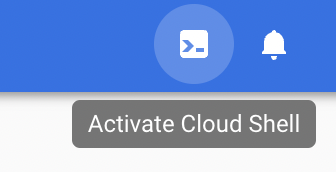
- Na dole okna otworzy się nowy panel
- Kliknij przycisk Otwórz edytor
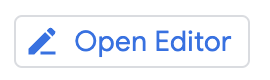
- Edytor otworzy się z eksploratorem po prawej stronie i edytorem w obszarze środkowym.
- Okienko terminala powinno być też dostępne u dołu ekranu
- Jeśli terminal NIE jest otwarty, użyj kombinacji klawiszy „Ctrl+”, aby otworzyć nowe okno terminala
Konfiguracja środowiska
Ustaw GOPATH na jeden katalog, aby uprościć polecenia używane w tym module.
export GOPATH=$HOME/gopath
Utwórz katalog, w którym będziemy przechowywać naszą pracę.
mkdir -p workspace
cd workspace
Klonowanie repozytorium kodu źródłowego
git clone https://gitlab.com/gcp-solutions-public/shift-left-security-workshop/source-code-lab.git
cd source-code-lab
export WORKDIR=$(pwd)
3. Lintowanie
Linting służy do wykrywania typowych błędów związanych ze stylem i defektów związanych ze składnią. Linting zwiększa bezpieczeństwo, zapewniając ten sam wzorzec składni w wielu zespołach, co pozwala na szybsze sprawdzanie kodu, dzielenie się wiedzą i przejrzystość kodu.
Ponadto Linting identyfikuje typowe błędy składni, które mogą prowadzić do powstawania typowych luk w zabezpieczeniach, takich jak niewłaściwe lub mniej efektywne wykorzystanie bibliotek lub podstawowych interfejsów API.
Zainstaluj narzędzie do łączenia usługi staticcheck
go get honnef.co/go/tools/cmd/staticcheck@latest
Uruchom Go Linter (staticcheck) w katalogu głównym projektu
staticcheck
Sprawdzanie danych wyjściowych
main.go:42:29: unnecessary use of fmt.Sprintf (S1039)
Pojawia się błąd, ponieważ http.ListenAndServe() akceptuje ciąg znaków, a bieżący kod używa parametru Sprintf bez przekazywania zmiennych do ciągu znaków
Sprawdź stan wyjścia polecenia.
echo $?
W tym przypadku polecenie spowodowało błąd, więc stan wyjścia będzie miał wartość 1 lub większą. Tej metody można użyć w potoku CI/CD do określenia powodzenia lub niepowodzenia narzędzia.
Edytuj plik main.go i popraw kod:
- Zmień w komentarz wiersz poniżej
LINTING - Step 1w metodziemain(), dodając ukośniki wiodące(//). - Usuń znacznik komentarza z 2 wierszy bezpośrednio pod nagłówkiem
LINTING - Step 2w metodziemain(), usuwając początkowe ukośniki.
Uruchom ponownie staticcheck w katalogu głównym projektu
staticcheck
Polecenie nie powinno zwrócić żadnych wyników (np. pustego wiersza).
Sprawdź stan wyjścia polecenia.
echo $?
W tym przypadku polecenie nie spowodowało błędu, więc stan wyjścia będzie wynosić zero.
4. Statyczne testowanie zabezpieczeń aplikacji
AST/statyczne testy zabezpieczeń – przeprowadzają statyczną analizę kodu pod kątem typowych słabości i narażenia na ryzyko ( CWE).
Zainstaluj narzędzie AST (gosec)
export GOSEC_VERSION="2.15.0"
curl -sfL https://raw.githubusercontent.com/securego/gosec/master/install.sh | \
sh -s -- -b $(go env GOPATH)/bin v${GOSEC_VERSION}
Uruchom gosec z plikiem zasady w przypadku kodu źródłowego
gosec -conf policies/gosec-policy.json -fmt=json ./...
Dane wyjściowe powinny być podobne do tego
{
"Golang errors": {},
"Issues": [
{
"severity": "HIGH",
"confidence": "LOW",
"cwe": {
"ID": "798",
"URL": "https://cwe.mitre.org/data/definitions/798.html"
},
"rule_id": "G101",
"details": "Potential hardcoded credentials",
"file": "/home/random-user-here/shift-left-security-workshop/labs/source-code-lab/main.go",
"code": "31: \t// STEP 2: Change this and the reference below to something different (ie, not \"pawsword\" or \"password\")\n32: \tvar pawsword = \"im-a-cute-puppy\"\n33: \tfmt.Println(\"Something a puppy would use: \", username, pawsword)\n",
"line": "32",
"column": "6"
}
],
"Stats": {
"files": 1,
"lines": 89,
"nosec": 0,
"found": 1
}
}
Narzędzie wykryło możliwy problem: Potential hardcoded credentials
5. Skanowanie licencji
Licencje to ważna kwestia bezpieczeństwa, ponieważ mogą z powodu przepisów prawa wymagać ujawnienia kodu źródłowego, którego nie chcesz ujawniać. Nazwa „ copyleft" licencji, które wymagają udostępnienia kodu źródłowego, jeśli wraz z tymi licencjami używasz zależności.
Zainstaluj aplikację golicense
mkdir -p /tmp/golicense
wget -O /tmp/golicense/golicense.tar.gz https://github.com/mitchellh/golicense/releases/download/v0.2.0/golicense_0.2.0_linux_x86_64.tar.gz
pushd /tmp/golicense
tar -xzf golicense.tar.gz
chmod +x golicense
mv golicense $(go env GOPATH)/bin/golicense
popd
Kompilowanie pliku binarnego
go build
Uruchom sprawdzanie licencji przy użyciu bieżącego pliku zasad, który nie zezwala na „BSD-3-Clause” licencje
golicense policies/license-policy.hcl hello-world
UWAGA: to powinno zakończyć się niepowodzeniem przy podobnych wynikach:
🚫 rsc.io/sampler BSD 3-Clause "New" or "Revised" License 🚫 rsc.io/quote BSD 3-Clause "New" or "Revised" License 🚫 golang.org/x/text BSD 3-Clause "New" or "Revised" License
Zmodyfikuj plik zasady policies/license-policy.hcl, aby przenieść element „BSD-3-Clause” z listy deny na listę allow.
Ponownie uruchom sprawdzanie licencji
golicense policies/license-policy.hcl hello-world
UWAGA: powinno to się udać, gdy dane wyjściowe będą podobne:
✅ rsc.io/quote BSD 3-Clause "New" or "Revised" License
✅ rsc.io/sampler BSD 3-Clause "New" or "Revised" License
✅ golang.org/x/text BSD 3-Clause "New" or "Revised" License
6. Gratulacje
Gratulacje. Udało Ci się ukończyć ćwiczenia z programowania.
Zdobyte informacje
- Narzędzia i techniki do zabezpieczania kodu źródłowego
–
Ostatnia aktualizacja: 23.03.2023

